A maioria dos usuários de Mac aprecia o navegador Safari no macOS. Safari está incluído em todos os dispositivos Apple ofertas. O Safari também está disponível para Microsoft Windows. Como o Safari é padrão em um Mac ou Apple dispositivo, os usuários, em princípio, não precisam procurar outro navegador.
O Safari inicialmente abre todos os sites abertos. Isso é útil para ler onde você parou na visita anterior ao Safari.
No entanto, alguns sites são mal programados ou contêm plugins antigos que O navegador Safari fazer com que ele fique preso. Se houver um site travado, o Safari irá abri-lo novamente quando você reiniciar o Safari. Isso faz com que o Safari continue travando e, portanto, não responda mais. A versão mais recente do Safari inclui proteção contra esses tipos de sites com proteção de inicialização segura e um bloqueador de pop-up integrado.
O Safari não responde e fica congelado, várias dicas
Reinicie o Safari
A solução mais óbvia é reiniciar o software ou hardware. Comece fechando as guias do Safari, se possível, depois feche e reinicie tudo navegador web.
Se o seu Safari não estiver respondendo às ações, execute o desligamento forçado do menu com o atalho de teclado cmd⌘+Option(ALT)+ESC. Um menu pop-up aparecerá agora.
Clique em Forçar encerramento e reinicie o navegador Safari. Se o problema não for resolvido, feche o navegador Safari novamente e inicie o Safari com o botão SHIFT pressionado. Recomenda-se esperar um minuto antes de reiniciar o Safari.
Fechar processos do Safari
Às vezes, sair do Safari não é suficiente para resolver o problema, ou nem é possível porque há informações importantes exibidas no navegador que você deseja manter. Se quiser tentar manter essas informações, você pode seguir os seguintes passos.
Inicie o Monitor de Atividade no Mac. Aqui você pode identificar processos coloridos em vermelho. Você pode interromper esses processos com o ícone X na metade superior esquerda da Visualização de atividades.
Veja meu exemplo. Observação: este é um exemplo, a visualização de atividades no seu Mac é diferente!
O que importa aqui é que você feche os processos periféricos do Safari, e não o processo do Safari em si. Isso aumenta a chance de que as informações que você tem na tela não sejam perdidas. Extensões de navegador ou plug-ins do Safari são os processos “sem resposta” mais comuns em um Mac em relação ao Safari. Feche com precisão todos os processos periféricos até que o problema seja resolvido.
Exclua o cache do Safari e o histórico do navegador
Qualquer pessoa que já teve problemas com um navegador travado verificará o cache e o histórico do navegador delete para manter arquivos antigos não se interponham no caminho de um novo processo. Recomenda-se excluir o cache e o histórico do Safari para evitar problemas. Observe que a exclusão do cache, do histórico do navegador e dos cookies do Safari garantirá que você não faça mais login automaticamente em determinados sites. Senhas e outros detalhes de login devem ser inseridos novamente.
Vá para Safari no menu, clique em Limpar histórico.
Selecione “histórico inteiro” na lista em Limpar e clique em “Limpar histórico”.
Agora reinicie o navegador Safari para ver se o problema foi resolvido.
Desative as extensões do navegador Safari
Algumas extensões de navegador para Safari são úteis e podem tornar o Safari muito mais atraente. É claro que é um grande problema que muitas das extensões do Safari sejam mal desenvolvidas e não sejam mais atualizadas para a versão mais recente do Safari.
As extensões não atualizadas podem causar muitos problemas no navegador, por exemplo, congelamento do Safari. É sabido que o Adobe Flash Player tem causado muitos problemas em diversos navegadores, tanto ao nível da segurança do navegador como do desempenho do navegador, que se deteriorou drasticamente.
Portanto, é importante usar o Safari navegador para verificar extensões que são antigos ou não são mais usados. Clique em Safari no menu, selecione Preferências. Clique na guia Extensões e verifique as extensões. Se desejar remover uma extensão, primeiro clique na extensão e depois clique no botão Remover instalação.
Certifique-se de estar usando a versão mais recente do Safari
Claro, é sempre importante usar a versão mais recente de qualquer aplicativo de software. Isso também se aplica ao Safari. Na Mac App Store e verifique se há novas atualizações do Mac OS. Se você quiser as atualizações mais recentes do Apple você usará automaticamente a versão mais recente do Safari. Isso pode resolver muitos problemas.
Acelere e limpe o Mac
Há bom software disponível para o seu Mac para mantê-lo arrumado. No seguindo as instruções sobre como limpar seu Mac você encontrará vários softwares que aceleram o seu Mac, limpam-no e realizam tarefas de manutenção por padrão.
Isso garante que o seu Mac sempre tenha um desempenho ideal e que você não precise realizar processos complicados. Economize tempo, os computadores Mac merecem o melhor. Boa sorte!

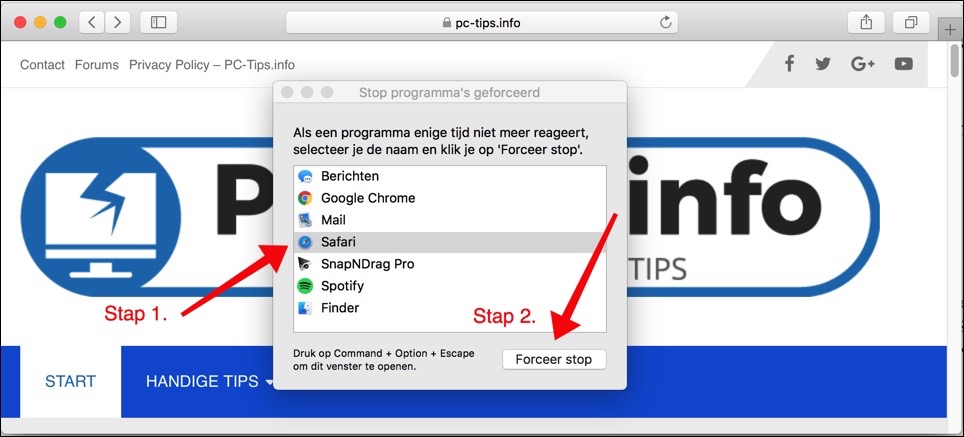
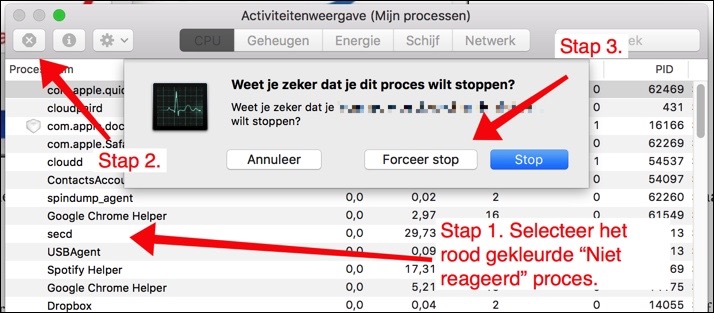
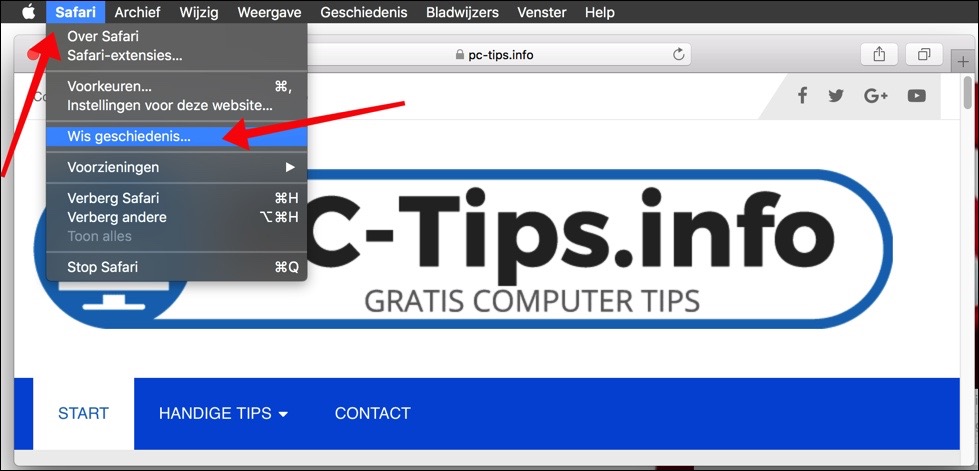
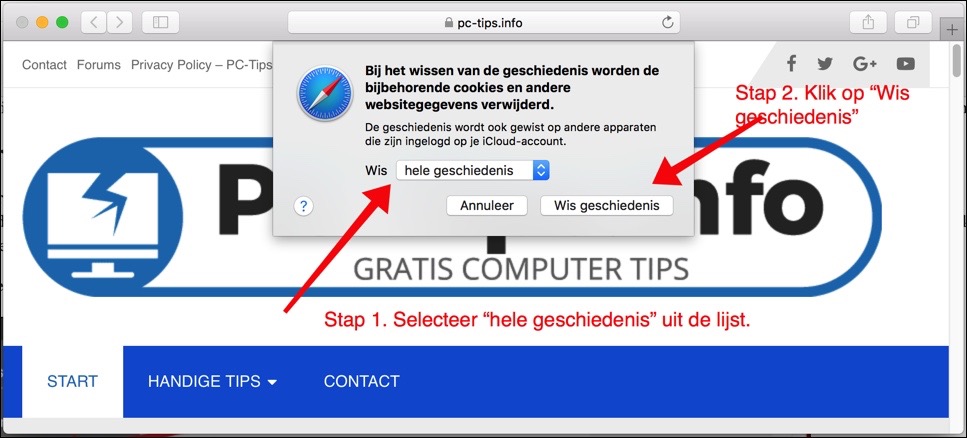
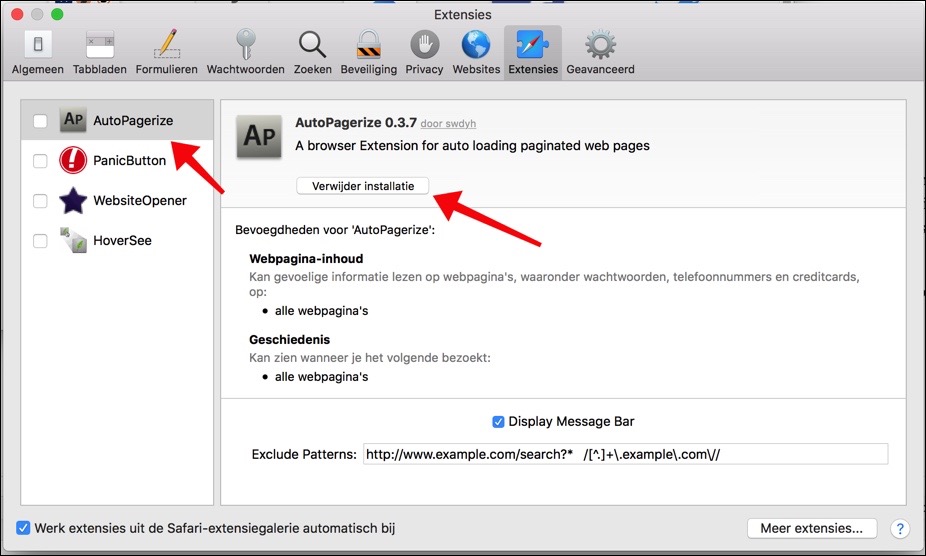
Não tenho esc no iPad. Safari está congelado
Caro Estevão,
Meu problema é que quando abro o Safari não há nada em que clicar. Também não há muita coisa na barra de ação na parte superior da tela. A parada forçada é a única coisa que pode ser feita. Você sabe o que pode estar acontecendo?
Olá, isso se aplica ao Safari 14 no Mac OS Big Sur? Eu recomendo que você siga as etapas do artigo primeiro; se feito ou não funcionar, você pode seguir as etapas do artigo a seguir: http://www.pc-tips.info/tips/safari-browser-macos-gebruikt-teveel-ram-geheugen/
Gostaria de saber se o link acima ajudou a resolver o problema.
Olá Stefan,
Obrigado pelo seu artigo claro! Eu executei todas as etapas, mas continuo congelando o navegador Safari. A inicialização do Safari ocorre sem problemas, mas quando quero acessar um URL, o Safari congela e só consigo forçar o encerramento.
Olá, isso é irritante. Às vezes isso ajuda. Observe que, para executar em um navegador diferente do Safari, o Safari deve estar fechado.
http://www.pc-tips.info/tips/safari-browser-macos-gebruikt-teveel-ram-geheugen/
Deixe-nos saber se funcionou.